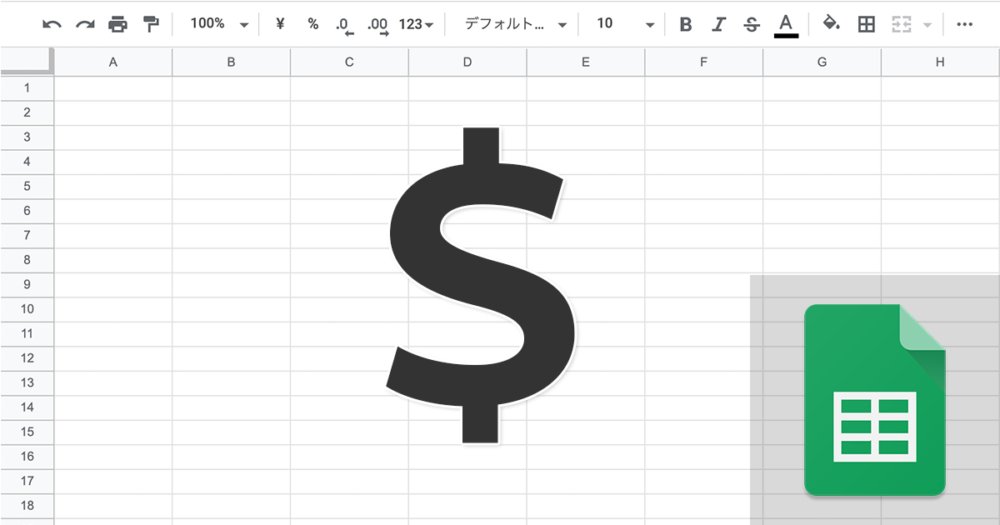
スプレッドシートで計算式や関数の含まれるセルをコピーしていった時に計算式内の参照セルが意図せずズレてしまったことはありませんか?そんな時は絶対参照を適切に使ってやることで解決できます。今回は絶対参照と相対参照、複合参照についてわかりやすく説明していきます。
スプレッドシートの絶対参照と相対参照、複合参照
スプレッドシートで他のセルを参照する時に3つの参照方法があります。 絶対参照、相対参照、複合参照です。
相対参照
相対参照は特定のセル内で他の参照セルをそのまま指定した状態です。 入力したセルと参照されたセルの関係は相対的な位置関係で指定されているため、セルをコピーした場合、行や列が一つずつズレていきます。
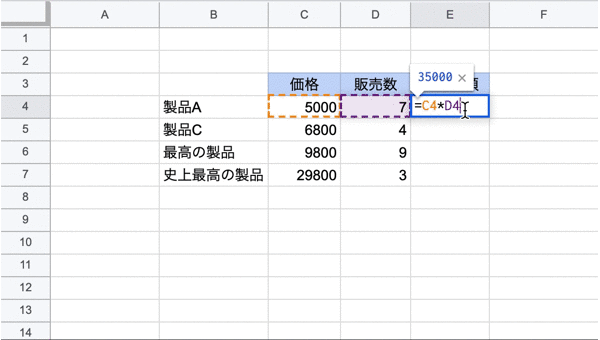
上の例では、E4にはC4*D4が入っていますが、下の行にコピーすると相対的にC5*D5、C6*D6と一段ずつ参照セルがズレていくため、単価と販売数を掛けてそれぞれの合計金額を出したいような時には便利です。
絶対参照
相対参照のセルはコピーした際に参照セルもズレていってしまうため、計算式などで固定したセルを参照したい時には不便です。 例えば先程の例がドル建ての売上だったとしてそこに為替レート(固定セル)を掛けたいとします。 先程と同じように計算式を入れて下にコピーしてみます。
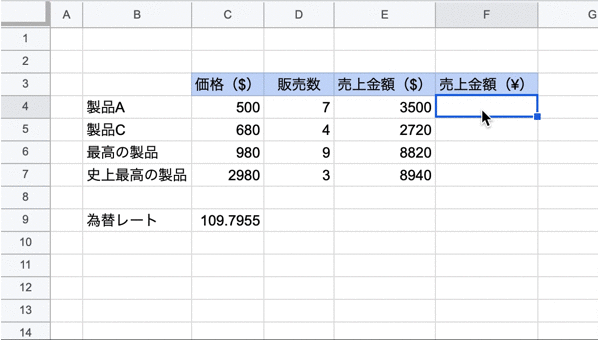
コピーしたF5から下の段はすべて意図したとおりに計算できていません。 F5の計算式を確認すると、為替レートの入ったC9ではなくその下のセルを掛けてしまっています。 これは相対参照により一段ずつ下のセルを計算式に反映させてしまっているからです。
ここで絶対参照を使うことになるのですが、絶対参照は『$』を固定したい行や列の前につけます。
=$C$9
この例では為替レートの入ったC9のセルを常に参照したいので『C9』の代わりに『$C$9』入力します。
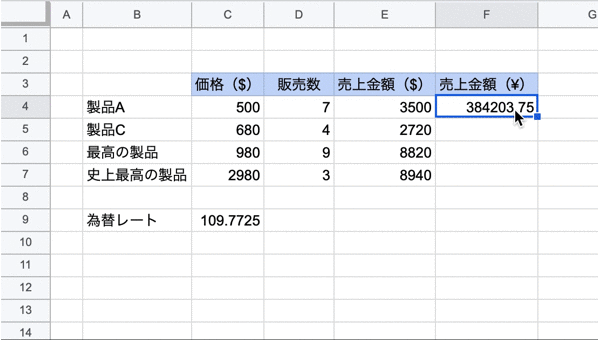
先ほどと同じようにこのセルを下の行にコピーして行っても正しく計算ができています。 F7のセルの計算式を確認しても意図したとおりの計算式がコピーされています。
なお、為替の数値が変わったため結果の数値が動いていますが、これはgooglefinance関数で為替レートを取得しているためです。
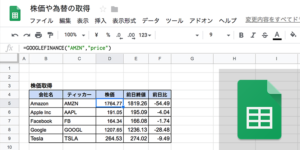
複合参照
相対参照と絶対参照は理解できたと思いますが、行のみ列のみ固定したい時はどうすればいいでしょうか。
行のみ参照セルを固定
先程、為替レートのセルを絶対参照で入力しましたが、実は計算式を列方向(横軸)にコピーしていないため、固定するのは行だけで問題ありません。行のみ固定したい場合は数字の前に『$』をつけます。
C$9
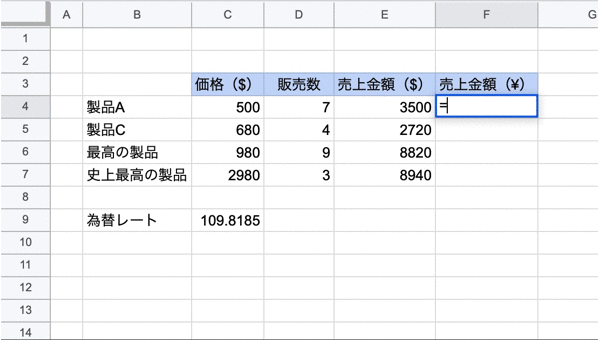
意図したとおり問題なく計算がおこなわれたことが確認できます。
列のみ参照セルを固定
行のみ固定したときのように、列のみ固定したい場合はアルファベットの前に『$』をつけます。
=$A1
これで横軸に計算式をコピーしても参照セルが意図せずズレてしまうことを防げます。
まとめ
スプレッドシートで参照セルを固定する方法について説明してきました。計算式は絶対参照で『$』をうまく使いこなすことで作業が効率よくすすめることができそうですね。
- スプレッドシートで他のセルを参照するときは参照の仕方を使い分ける
- 参照の仕方には絶対参照、相対参照、複合参照の3つがある
- 参照したい行を固定したい時は数値の前に『$』を入れる
- 参照したい列を固定したい時はアルファベットの前に『$』を入れる』
- 絶対参照を行いたい場合はアルファベットと数字、両方の前に『$』を入れる』
スプレッドシートの使い方については下記の記事でまとめていますので併せてお読みください。


 iPhoneでYouTube視聴時のみ画面の向きのロックを解除する方法
iPhoneでYouTube視聴時のみ画面の向きのロックを解除する方法 GoogleカレンダーをMacのカレンダーに表示させる方法
GoogleカレンダーをMacのカレンダーに表示させる方法 Googleカレンダーを共有する方法と手順
Googleカレンダーを共有する方法と手順 Googleカレンダーの基本と使い方
Googleカレンダーの基本と使い方 スプレッドシートの重複セルを削除する方法
スプレッドシートの重複セルを削除する方法 スプレッドシートでレーダーチャートを作成する方法と手順
スプレッドシートでレーダーチャートを作成する方法と手順 スプレッドシートで2軸の複合グラフを作成する方法と手順
スプレッドシートで2軸の複合グラフを作成する方法と手順 Gmailにラベルを追加設定してメール管理を効率化する方法
Gmailにラベルを追加設定してメール管理を効率化する方法 Gmailの通知設定で特定の重要なメールのみ通知を受け取る方法
Gmailの通知設定で特定の重要なメールのみ通知を受け取る方法